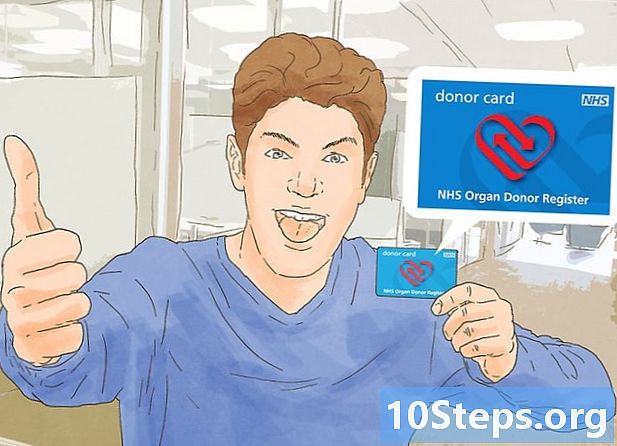Contenuto
Se il tuo computer Windows Vista ha smesso inaspettatamente di funzionare a causa di un errore di sistema o di un virus, o se desideri formattare il tuo disco rigido e ripristinare le impostazioni di fabbrica del computer, sappi che puoi ripristinarlo in diversi modi. È possibile eseguire un ripristino del sistema, ripristinare un'immagine di backup creata in precedenza, reinstallare Windows o semplicemente ripristinare il computer alle impostazioni di fabbrica originali.
passi
Metodo 1 di 5: esecuzione di un ripristino del sistema
Fare clic sul menu "Start" e selezionare "Tutti i programmi’.

Fare clic su "Accessori" e selezionare "Utilità di sistema’
Fare clic su "Ripristino configurazione di sistema’. La finestra "Ripristino configurazione di sistema" apparirà sullo schermo.

Seleziona l'opzione accanto al punto di ripristino che desideri utilizzare per ripristinare il computer. Puoi scegliere un punto di ripristino consigliato da Windows o un'opzione diversa.
Fare clic su "Avanti’.

Verifica la presenza di un segno di spunta accanto a "C: "quando ti viene chiesto quale disco rigido desideri ripristinare.
Fare clic su "Fine’. I file di sistema verranno ora ripristinati in base alla data e all'ora selezionate e i file personali non saranno interessati.
Metodo 2 di 5: ripristino del computer da un'immagine di backup del sistema (con il disco di installazione di Windows)
Inserisci il disco di installazione fornito con il computer.
Fare clic sul menu "Start" e quindi sulla freccia accanto all'icona "Blocco".
Fai clic su "Riavvia’. Il computer si riavvierà e riconoscerà il disco di installazione durante l'avvio.
Premere un tasto qualsiasi quando viene richiesto di installare Windows.
Scegli la tua lingua preferita e fai clic su "Avanti’.
Fare clic su "Ripara il computer’.
Fare clic sul nome del sistema operativo che si desidera riparare. Questa opzione sarà probabilmente etichettata "Microsoft Windows Vista".
Fare clic su "Avanti’. Verrà visualizzato il menu "Opzioni di ripristino del sistema".
Fare clic su "Ripristino completo del computer’.
Seleziona il punto di ripristino in cui desideri ripristinare il computer.
Fare clic su "Avanti’.
Verificare che il punto di ripristino desiderato sia corretto e fare clic su "Fine’. Quindi Windows ripristinerà il contenuto del computer, come file e impostazioni di sistema, in base alla data scelta.
Metodo 3 di 5: ripristino del computer da un'immagine di backup del sistema (senza il disco di installazione di Windows)
Accendi il tuo computer Windows Vista.
- Se è già attivo, fare clic sul menu "Start" e selezionare "Riavvia" dal menu a discesa accanto al pulsante "Blocca".
Premi il tasto F8 ripetutamente non appena il computer si avvia. Sullo schermo verrà visualizzato il menu "Opzioni di avvio avanzate".
- Se non viene visualizzato, riavviare il computer e continuare a premere il tasto. F8 ripetutamente prima che il logo di Windows appaia sullo schermo.
Utilizza le frecce direzionali sulla tastiera per evidenziare l'opzione "Ripara il computer"’.
Premi il tasto ↵ Invio.
Seleziona il layout della tastiera e seleziona "Avanti’.
Seleziona il tuo nome utente dal menu a discesa e inserisci la password di Windows Vista.
Fare clic su "OK’. Verrà visualizzato il menu "Opzioni di ripristino del sistema".
Fare clic su "Ripristino completo del computer’.
Seleziona il punto di ripristino in cui desideri ripristinare il computer.
Fare clic su "Avanti’.
Verificare che il punto di ripristino desiderato sia corretto e fare clic su "Fine’. Quindi Windows ripristinerà il contenuto del computer, come file e impostazioni di sistema, in base alla data scelta.
Metodo 4 di 5: reinstallazione di Windows Vista
- Accendi il tuo computer Windows Vista.
Inserire il disco di installazione di Windows Vista nell'unità CD. Sullo schermo verrà visualizzata la procedura guidata "Installazione di Windows".
Fare clic su "Installa ora’”’.
Leggere i termini di utilizzo di Windows Vista e fare clic su "Accetto i termini di licenza’.
Seleziona "Personalizzato" quando la procedura guidata richiede il tipo di installazione che desideri.
Seleziona partizione "C: "quando la procedura guidata richiede il percorso di installazione di Windows Vista.
Fare clic su "Avanti’. Verrà avviato il processo di installazione di Windows Vista e il computer verrà ripristinato alle impostazioni di fabbrica.
Metodo 5 di 5: ripristino del computer alle impostazioni di fabbrica
- Scollegare tutte le periferiche esterne non essenziali per il computer. Alcuni esempi includono: stampanti, unità flash e scansioni.
- Accendi il computer.
Premi il tasto F8 ripetutamente non appena il computer si avvia. Sullo schermo verrà visualizzato il menu "Opzioni di avvio avanzate".
- Se non viene visualizzato, riavviare il computer e continuare a premere il tasto F8 ripetutamente fino a quando il logo di Windows non viene visualizzato sullo schermo.
Utilizza le frecce direzionali sulla tastiera per evidenziare l'opzione "Ripara il computer"’.
Premi il tasto ↵ Invio.
Selezionare la lingua desiderata e fare clic su "Avanti’.
Accedi a Windows Vista utilizzando nome utente e password.
Seleziona l'opzione per ripristinare da un'immagine. Ad esempio, se il computer è un marchio Dell, selezionare "Dell Factory and Restore".
Fare clic su "Avanti’.
Seleziona l'opzione "Sì, riformatta il disco rigido e ripristina il sistema operativo alle impostazioni di fabbrica”.
Fare clic su "Avanti’. Il tuo computer verrà ora ripristinato alle impostazioni originali.
Fare clic su "Fine" alla fine del processo di ripristino. Il computer si riavvierà e sarà pronto per l'uso - nuovo di zecca!
Suggerimenti
- Eseguire un ripristino del sistema se il computer è stato infettato da virus, malware o altri software dannosi. Un ripristino del sistema ripristina i file di registro e altre impostazioni di Windows necessarie affinché il computer funzioni in modo efficiente.
- Ripristina il tuo computer alle impostazioni originali se intendi venderlo o donarlo a qualcun altro. Ciò impedisce al futuro utente di avere accesso ai tuoi dati personali sul computer.
- Se stai reinstallando Windows Vista o ripristinando le impostazioni originali del computer, assicurati di reinstallare immediatamente un antivirus aggiornato per prevenire infezioni da virus o malware.
- Per eseguire un ripristino completo, è necessario creare un'immagine di backup su un altro disco rigido o in una cartella sulla rete. È possibile creare un'immagine di backup utilizzando l'utilità "Backup e ripristino" in Windows Vista.
Avvertenze
- Se sai come eseguire un backup di file e documenti, fallo prima di eseguire qualsiasi metodo in questo articolo. La maggior parte delle procedure qui descritte cancellerà completamente il disco rigido del computer, causando la perdita di tutti i file personali memorizzati su di esso.
- Tieni presente che il ripristino di un computer utilizzando un'immagine di backup sostituirà tutti i file sul computer con i file del punto di ripristino. I programmi, le impostazioni e i file correnti verranno sostituiti dai file precedenti.